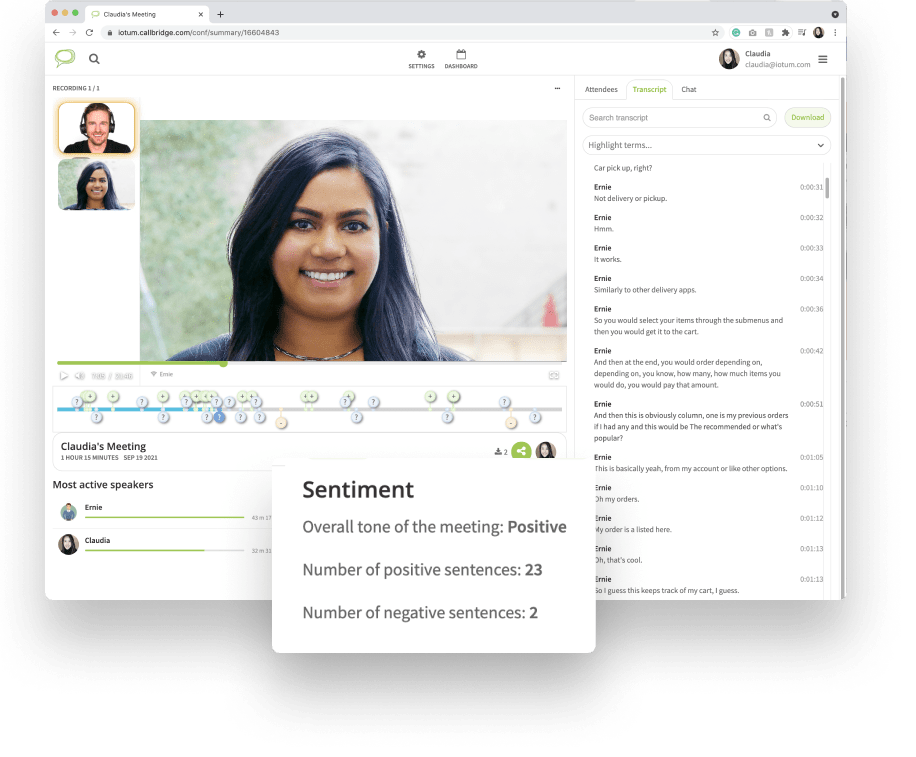រក្សាទុក ចែករំលែក និងបច្ចុប្បន្នដោយប្រើ Callbridge Drive
រក្សាទុកឯកសារ និងមេឌៀទាំងអស់របស់អ្នកនៅក្នុងបណ្ណាល័យខ្លឹមសាររបស់អ្នក ដើម្បីងាយស្រួលចូលប្រើបានរហ័ស និងងាយស្រួលនៅពេលប្រជុំ។
របៀបដែលវាធ្វើការ
ទទួលបានការចូលប្រើរហ័សទៅកាន់ឯកសារដែលបានផ្ទុកឡើងរបស់អ្នកទាំងអស់ដែលរក្សាទុកដោយសុវត្ថិភាពនៅក្នុង Callbridge Drive៖
- នៅក្នុងការប្រជុំសូមចុច "ចែករំលែក" ។
- ជ្រើសរើស“ ប្រព័ន្ធផ្សព្វផ្សាយបច្ចុប្បន្ន”
- ជ្រើសរើសពី "ការប្រជុំដែលបានកត់ត្រា" "បណ្ណាល័យប្រព័ន្ធផ្សព្វផ្សាយ" ឬ "ប្រព័ន្ធផ្សព្វផ្សាយដែលបានចែករំលែក។
- ជ្រើសរើសពីបញ្ជីឯកសារដែលបានផ្ទុកឡើងរបស់អ្នក។
- "ចង់ចែករំលែកនៅក្នុងការជជែក?" ជ្រើសរើសបាទ ឬទេ
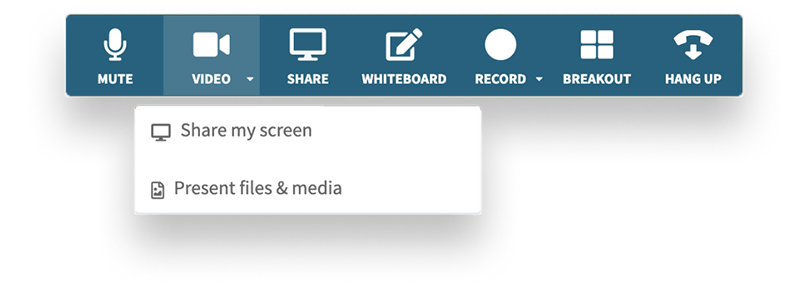
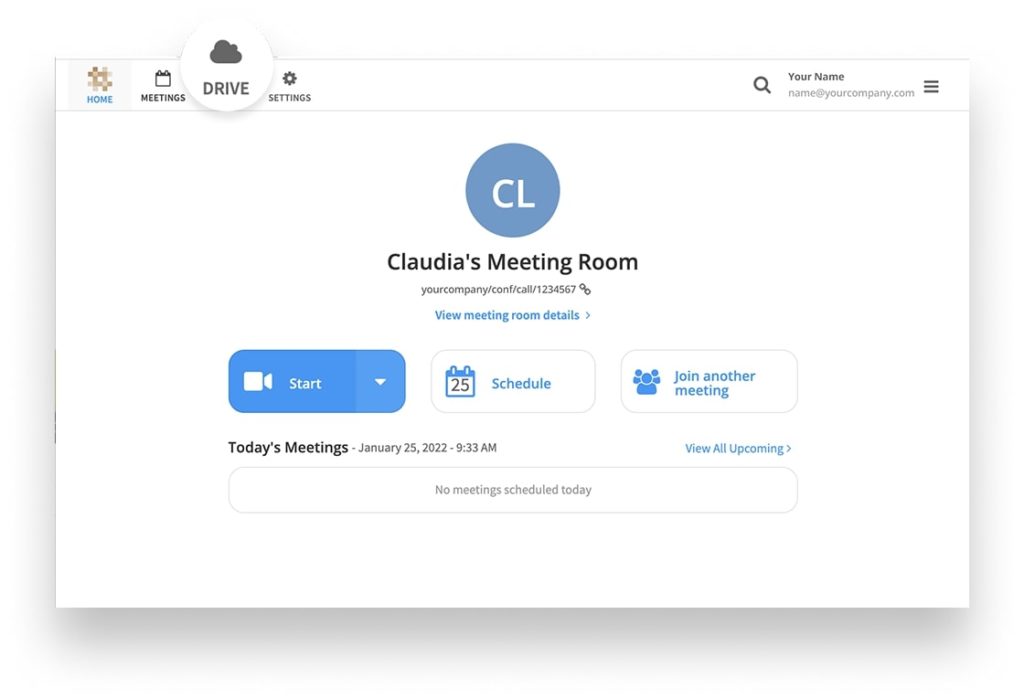
ឯកសារដែលមានភាពស៊ីសង្វាក់គ្នាប្រព័ន្ធផ្សព្វផ្សាយនិងឯកសារ
អ្វីក៏ដោយដែលអ្នកផ្ទុកឡើងត្រូវបានរក្សាទុក និងធ្វើសមកាលកម្មទៅក្នុង "ថាសមាតិកា"។ នៅពេលដែលអ្នកបានផ្ទុកឡើងនូវអ្វីដែលអ្នកចង់ចែករំលែក ឯកសារទាំងនោះត្រូវបានធ្វើសមកាលកម្មរហូតដល់វេទិការបស់ Callbridge ។ ជ្រើសរើសឯកសាររបស់អ្នកពីជម្រើសថាសនៅផ្នែកខាងលើនៃការប្រជុំតាមអ៊ីនធឺណិតរបស់អ្នក។
រៀបចំនិងធ្វើឱ្យប្រសើរ
រក្សាការអាប់ឡូត និងការទាញយកទាំងអស់របស់អ្នករៀបចំយ៉ាងស្អាតដោយដាក់ឈ្មោះឯកសារជាក់លាក់ និងដាក់ផ្កាយដើម្បីរក្សាទុកទៅក្នុងបណ្ណាល័យប្រព័ន្ធផ្សព្វផ្សាយរបស់អ្នក។ ប្រើផ្ទាំង បណ្ណាល័យមាតិកា, ការប្រជុំដែលបានកត់ត្រា, ចែករំលែកក្នុងអំឡុងពេល Mettings សម្រាប់ឯកសារជាក់លាក់នៅក្នុងបណ្ណាល័យមាតិការបស់អ្នកសម្រាប់ការបង្កើនប្រសិទ្ធភាពសរុប។
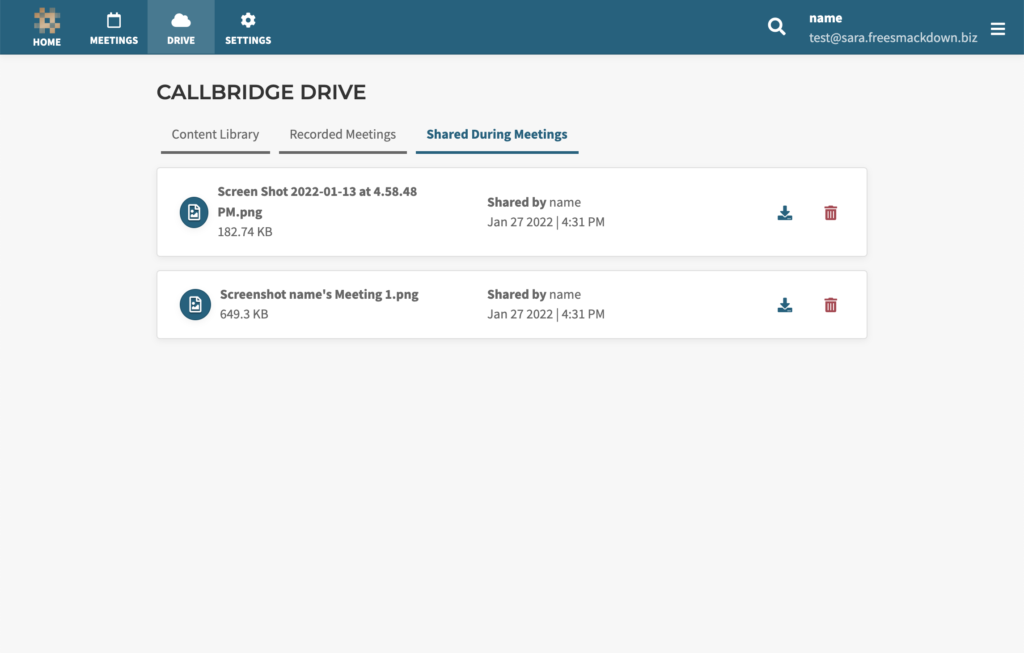
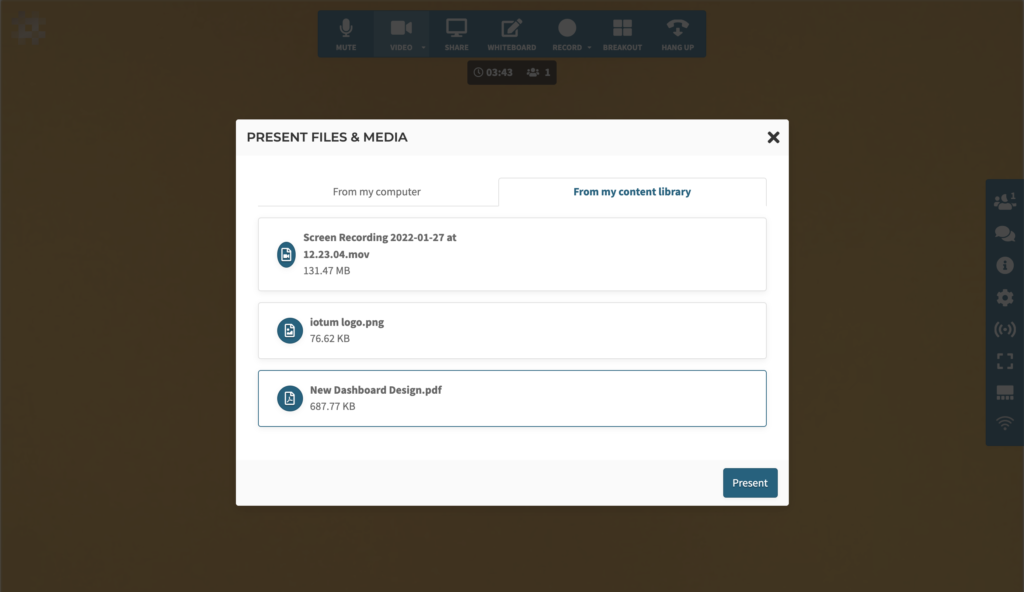
បង្ហាញ និងចែករំលែក
នៅពេលដែលចំនុចសំខាន់ៗទាំងអស់ស្ថិតនៅចុងម្រាមដៃរបស់អ្នក វានឹងក្លាយទៅជាគ្មានថ្នេរក្នុងការបង្ហាញប្រព័ន្ធផ្សព្វផ្សាយនៅក្នុងកិច្ចប្រជុំអនឡាញរបស់អ្នក។ ល្អឥតខ្ចោះសម្រាប់ការប្រជុំផ្នែកធនធានមនុស្ស និងផ្នែកលក់។ ចង់ចែករំលែកវានៅក្នុងការជជែក? មានជម្រើសសម្រាប់វាផងដែរ។
ទំហំផ្ទុកធំទូលាយ
ទាញយក ចែករំលែក និងរក្សាទុកធាតុទាំងអស់របស់អ្នកនៅក្នុងពពក ដើម្បីចាប់យកឥឡូវនេះ ឬមើលពេលក្រោយ។ ដឹងច្បាស់ថាអ្នកបានប្រើអស់ប៉ុន្មាន ហើយនៅសល់ប៉ុន្មាន ដោយមើលកម្មវិធីតាមដាន “Available Space” នៅលើផ្ទាំងគ្រប់គ្រងរបស់អ្នក។